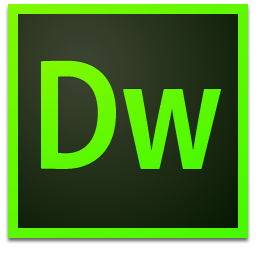
Dreamweaver CC 2014(网页设计)
绿色精简版- 软件大小:147.88 MB
- 更新日期:2020-01-15 09:26
- 软件语言:简体中文
- 软件类别:编程工具
- 软件授权:免费版
- 软件官网:待审核
- 适用平台:WinXP, Win7, Win8, Win10, WinAll
- 软件厂商:

软件介绍 人气软件 下载地址
Dreamweaver CC 2014是一款非常强大的网页设计工具,可以为用户提供一个免费且易于使用的设计平台,可以满足不同用户的使用需要;新版本允许用户使用该程序和Campaign创建电子邮件营销活动;现在,您可以使用程序系统中的Campaign扩展来创建个性化的电子邮件营销活动,创建个性化内容对于与读者建立直接联系非常重要,并希望通过电子邮件营销提高成功率,如果使用它创建电子邮件活动,则可以更进一步,并使用Adobe Campaign中的数据添加个性化内容;可以直接在用户界面中创建新的电子邮件通讯,或编辑现有的通讯;设计完成后,可以使用Campaign的个性化字段和内容块来个性化内容,就可以开始使用了;Dreamweaver自动与Campaign同步,以便您在Campaign中可以使用Dreamweaver中的内容更改,而您要做的就是输入电子邮件地址,然后向您的电子邮件收件人发送个性化的广告系列;需要的用户可以下载体验
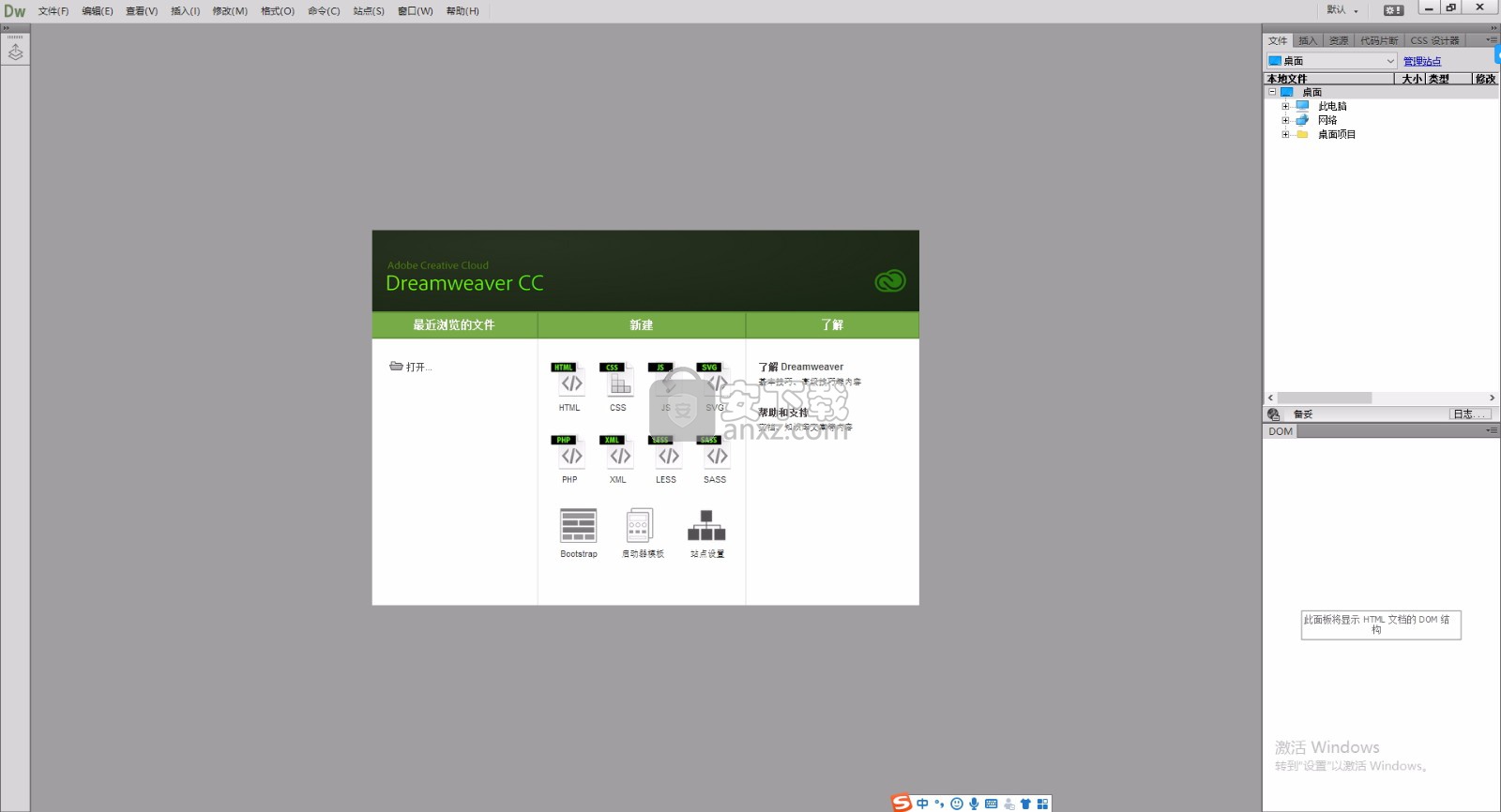
新版功能
1、元素快速视图
使用新的 DOM 可视化工具实现标记的高级别可视化。利用拖放、复制、删除或多选工作流程,轻松更改内容结构。
2、实时视图属性检查器
在实时视图中选择、更改和检查任何 HTML 元素的属性。无需刷新即可查看结果。
3、实时插入
在实时视图中,可以使用“插入”面板添加 HTML 元素并预览更改,无需切换模式或进行刷新。
4、CSS Designer 改进
利用直观的可视化编辑工具生成基于标准的整洁 CSS。快速应用文本、布局、颜色和其他 CSS 属性。主要可用性增强功能包括新的边框工具、撤销支持以及重大工作流程改进。
5、基于证书的站点管理
使用基于 SFTP 证书的身份验证从您的站点安全地管理文件,这样可简化访问多个服务器的过程。
6、帮助中心
此功能可帮助您在首次启动时发现新功能和有效的工作流程。此功能可轻松跳过并且是模块化的,因此在您需要它时也很容易重新启用。
软件特色
1、使用“实时视图”进行编辑
用户现在可直接在dreamweaver cc 2014实时视图中编辑并查看您的设计,并且连接和退出浏览器以测试页面所需的时间会更短。实时视图现在可以使用全新的基于chromium的渲染引擎,因此您的内容在dreamweaver中和在您常用的浏览器中看起来一样。
2、元素快速视图
借助新的“元素快速视图”,可以在单个列表视图中查看您的html元素,并能轻松重新排列、复制和删除。
3、css设计器面板
使用新的css designer面板应用和创建基于标准的css布局、颜色、字体、文本以及快速响应的设计。
4、jQuery Widget
使用jQuery ui将widget从“插入”面板拖放到您的web项目以制作进度条、滑块、菜单和其他有用的组件。使用jQuery themeroller设计样式,让你的组件独一无二。
5、代码编辑增强功能
通过匹配标签和高度显示行号快速编辑您的标记,从而帮助识别和调试代码、自动完成css的样式,并借助跳行功能轻松导航至您的标记。
方法
1、用户可以直接通过此网站下载对应的安装包,然后即可进行解压,双击程序即可将其打开
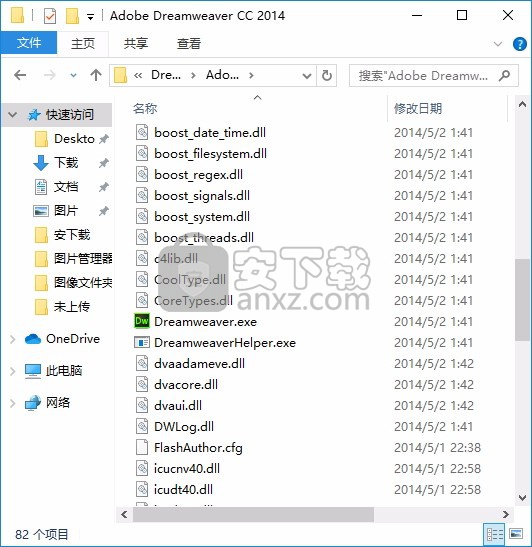
2、双击后,即可弹出对应的用户界面,整个用户界面的功能模块分布非常清晰
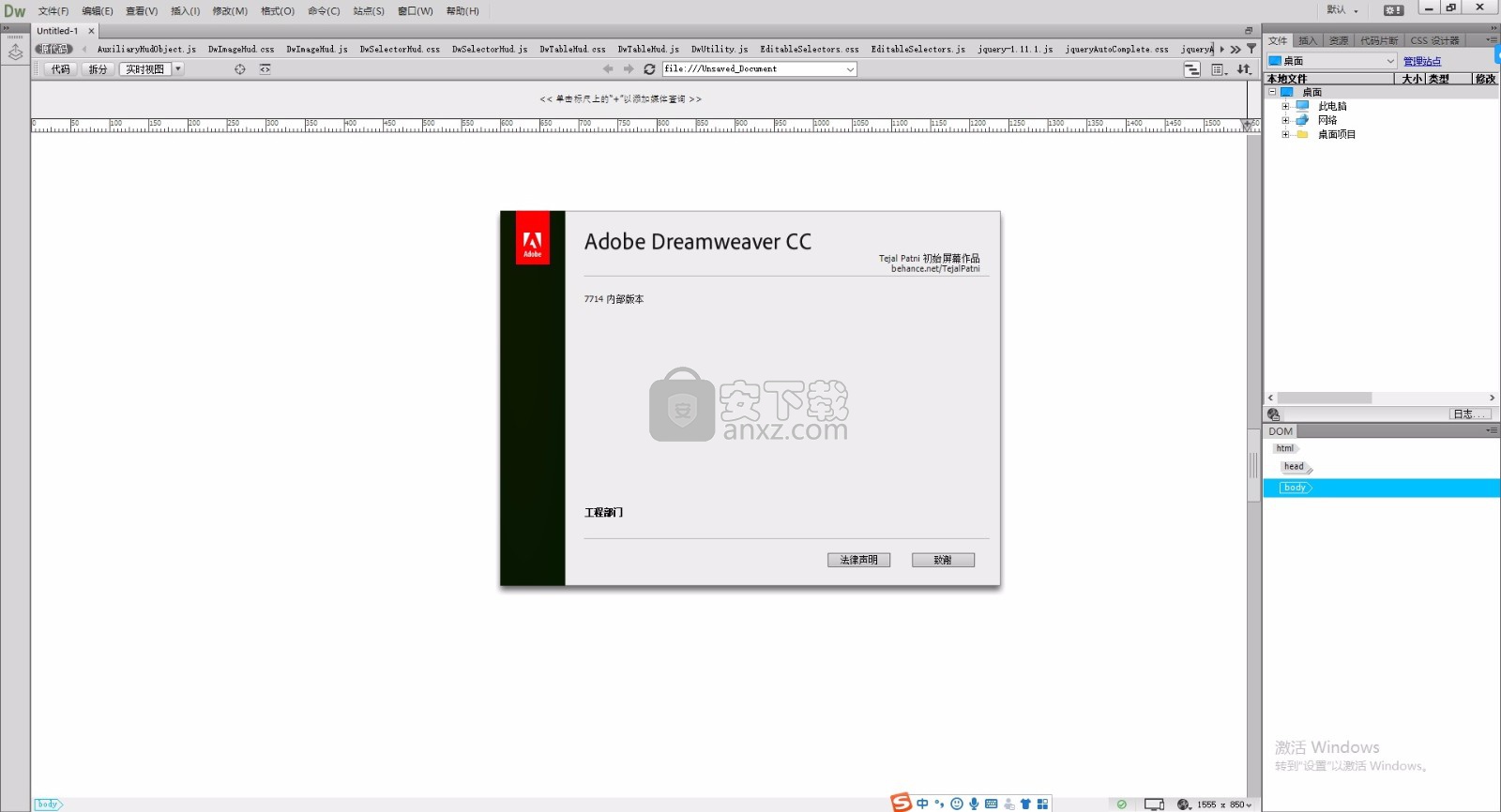
使用说明
通过将设备导出为XML文件并将其导入,从而在设备和产品版本之间重复使用Dreamweaver站点设置。
定义网站时,Dreamweaver将该网站的信息存储在其文件中。
您可以将站点设置导出为XML文件,以后可以导入到Dreamweaver中。以这种方式迁移站点设置会将有价值的站点信息传输到其他机器和产品版本。您还可以与其他用户共享站点设置,并备份站点设置。
注意:
导入/导出功能不导入或导出站点 文件。它仅导入/导出网站设置,以节省您在Dreamweaver中重新创建网站的时间。
您要导入或导出网站设置的方案
定期导出站点设置,以便在站点发生任何问题时获得备份副本。
如果您已经设置了站点,然后与其他几个人一起工作,则可以在其他计算机上导出然后导入站点设置。
导出您的网站设置
选择站点 > 管理站点。
选择一个或多个要导出其设置的站点,然后单击“导出”图标。
若要选择多个站点,请按住Control单击(Windows)或Command单击(Macintosh)每个站点。
要选择一个网站范围,请按住Shift并单击该范围内的第一个和最后一个网站。
如果使用用户名和密码信息创建了远程服务器连接,则Dreamweaver会提示您询问是否要备份自己的站点设置,或者是否要与他人共享设置。
如果要备份自己的站点设置,请选择“备份我的设置”,然后单击“确定”。
Dreamweaver保存远程服务器登录信息,例如用户名和密码,以及本地路径信息。
如果要与其他用户共享设置,请选择与其他用户共享设置,然后单击确定。Dreamweaver不会保存其他用户无法使用的信息,例如您的远程服务器登录信息和本地路径。
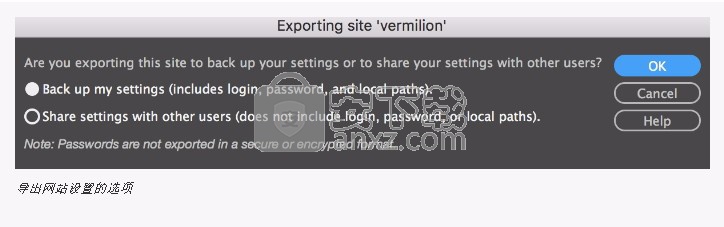
导出网站设置的选项
对于要导出其设置的每个站点,浏览至要保存站点文件的位置,然后单击“保存”。(Dreamweaver将每个站点的设置另存为XML文件,扩展名为.ste。)
单击完成。
注意:
将* .ste文件保存到您的站点根文件夹或桌面中,以使其易于查找。如果您不记得放在哪里,请在计算机上进行文件搜索以找到带有* .ste扩展名的文件。
导入网站设置
选择站点 > 管理站点。
单击导入站点。
浏览并选择要导入其设置的一个或多个站点(在扩展名为.ste的文件中定义)。
若要选择多个站点,请按住Control单击(Windows)或Command单击(Macintosh)每个.ste文件。要选择一系列站点,请按住Shift并单击该站点中的第一个和最后一个文件。
单击打开,然后单击完成。
Dreamweaver导入站点设置后,站点名称将显示在“ 管理站点”对话框中。
同步本地和远程站点上的文件
在本地和远程站点中创建文件后,可以在两个站点之间同步文件。
注意:
如果您的远程站点是FTP服务器(而不是网络服务器),则使用FTP同步文件。
在同步站点之前,您可以验证要放置,获取,删除或忽略的文件。完成同步后,Dreamweaver还会确认哪些文件已更新。
检查本地或远程站点上的哪些文件较新,而不进行同步
在“文件”面板中,执行下列操作之一:
单击右上角的“选项”菜单,然后选择“编辑”>“选择较新的本地”或“编辑”>“选择较新的远程”。
在“文件”面板中,右键单击(Windows)或按住Control单击(Macintosh),然后选择“选择”>“较新的本地”或“选择”>“较新的远程”。
显示特定文件的详细同步信息
在“文件”面板中,右键单击(Windows)或按住Control单击(Macintosh)您想要有关其信息的文件,然后选择“显示同步信息”。
注意:
必须在“站点定义”对话框的“远程”类别中选择“维护同步信息”选项,此功能才可用。
同步文件
在“文件”面板(“窗口”>“文件”)中,从显示当前站点,服务器或驱动器的菜单中选择一个站点。
(可选)选择特定的文件或文件夹,或转到下一步以同步整个站点。
单击“文件”面板右上角的“选项”菜单,然后选择“站点”>“同步”。
您也可以单击“文件”面板顶部的“同步”按钮来同步文件。
在“同步”菜单中,执行下列操作之一:
要同步整个站点,请选择“整个站点名称站点”。
要仅同步选定的文件,请选择“仅选定的本地文件”(或如果“文件”面板的“远程”视图是您最近选择的位置,则选择“仅选定的远程文件”)。
选择您要复制文件的方向:
将较新的文件放到远程上载远程服务器上不存在或自上次上载以来已更改的所有本地文件。
从远程获取新文件下载自上次下载以来本地不存在或已更改的所有远程文件。
获取并放入新文件将所有文件的最新版本放在本地和远程站点上。
选择是否删除目标站点上原始站点上没有副本的文件。(如果从“方向”菜单中选择“获取并放置”,则此功能不可用。)
如果选择“将较新的文件放到远程”,然后选择“删除”选项,则将删除远程站点中没有对应本地文件的所有文件。如果选择“从远程获取新文件”,则将删除本地站点中没有相应远程文件的任何文件。
单击预览。
注意:
在同步文件之前,必须预览Dreamweaver为完成此任务而执行的操作。
如果每个选定文件的最新版本都已经存在于两个位置,并且不需要删除任何内容,则会显示一条警报,通知您不需要同步。否则,将出现“同步”对话框,让您在执行同步之前更改这些文件的操作(放置,获取,删除和忽略)。
验证将对每个文件执行的操作。
要更改特定文件的操作,请选择该文件,然后单击预览窗口底部的操作图标之一。
比较仅当在Dreamweaver中安装并指定文件比较工具时,“比较”操作才起作用。如果操作图标显示为灰色,则无法执行该操作。
将所选文件标记为已同步此选项使您可以指定所选文件已同步。
单击确定以同步文件。您可以查看或将同步的详细信息保存到本地文件。
人气软件
-

redis desktop manager2020.1中文 32.52 MB
/简体中文 -

s7 200 smart编程软件 187 MB
/简体中文 -

GX Works 2(三菱PLC编程软件) 487 MB
/简体中文 -

CIMCO Edit V8中文 248 MB
/简体中文 -

JetBrains DataGrip 353 MB
/英文 -

Dev C++下载 (TDM-GCC) 83.52 MB
/简体中文 -

TouchWin编辑工具(信捷触摸屏编程软件) 55.69 MB
/简体中文 -

信捷PLC编程工具软件 14.4 MB
/简体中文 -

TLauncher(Minecraft游戏启动器) 16.95 MB
/英文 -

Ardublock中文版(Arduino图形化编程软件) 2.65 MB
/简体中文


 Embarcadero RAD Studio(多功能应用程序开发工具) 12
Embarcadero RAD Studio(多功能应用程序开发工具) 12  猿编程客户端 4.16.0
猿编程客户端 4.16.0  VSCodium(VScode二进制版本) v1.57.1
VSCodium(VScode二进制版本) v1.57.1  aardio(桌面软件快速开发) v35.69.2
aardio(桌面软件快速开发) v35.69.2  一鹤快手(AAuto Studio) v35.69.2
一鹤快手(AAuto Studio) v35.69.2  ILSpy(.Net反编译) v8.0.0.7339 绿色
ILSpy(.Net反编译) v8.0.0.7339 绿色  文本编辑器 Notepad++ v8.1.3 官方中文版
文本编辑器 Notepad++ v8.1.3 官方中文版 






